További információ: Blu-ray Creator WMV filmfájlok írásához Blu-ray lejátszáshoz.
a WMV a Windows-alapú videóprogramokban, például a Windows Media Playerben általánosan használt fájlformátum. Lehet, hogy van egy sor WMV mutatja a média gyűjtemény, és szeretné, hogy képes legyen lejátszani azokat a WMV videókat DVD-lejátszó megosztani emlékeit vakáció, különleges események és mérföldkő alkalmakkor. Mindössze annyit kell tennie, hogy egy harmadik féltől származó WMV to DVD converter programot kap, hogy elvégezze ezt a feladatot a Mac & PC-n.
vannak különböző lemez író alkalmazások odakinn, hogy azt állítják, hogy saját DVD-k WMV és más digitális videók erőfeszítés nélkül, a kedvenc DVD Creator for Mac.
ez egy meglepően egyszerű író eszköz, amely megkönnyíti a videó rajongók számára, hogy WMV-t írjanak DVD-re Mac-ben, és professzionális megjelenésű DVD-ket készítsenek egy fejezet navigációs listával. A Drag-and-drop funkció és az előre konfigurált menüsablonok támogatottak, így könnyű és lehetséges a minőségi DVD-k előállítása. Természetesen lehetőség van külső feliratok importálására, Digitális fényképek hozzáadására zenével háttérképként és műsorszámként.
Windows | MacOS esetén
ha PC-t használ, egyszerűen forduljon a DVD Creator for Windows-hoz, hogy WMV videofájlokat írjon DVD-re.
célunk, hogy a WMV-t DVD-re másoljuk Mac-en, hogy a nappaliban lévő háztartási DVD-lejátszón játszhasson. Ez nem bonyolult folyamat, bár időbe telik. Kezdjük.
1. lépés: WMV videó (k) importálása
először is kattintson a ” + “ikonra a programablak üres területén, ez egy “Tallózás” ablakot hoz létre, ahonnan navigálhat az írni kívánt Mac HDD-n tárolt WMV videofájlokhoz.
vagy használja a drag-n-drop funkciót a WMV videofájlok betöltéséhez a merevlemezről ebbe a DVD-íróba. Képek és diavetítések is importálhatók.
Most látnia kell a fájlok részleteit a főablakban. Az alsó zöld sáv megmutatja, hogy mennyi helyet használt fel, ezért tartsa szemmel a helyét.
2.lépés: szükség esetén Szerkessze a WMV videókat
nyomja meg a “Szerkesztés” gombot minden videó vagy fotó diavetítés mellett a szerkesztési ablak megnyitásához. Különböző videoszerkesztő funkciók állnak rendelkezésre a vágáshoz, többszörös vágáshoz, effektusok beállításához, vízjelek hozzáadásához, forgatáshoz, felirat hozzáadásához stb.
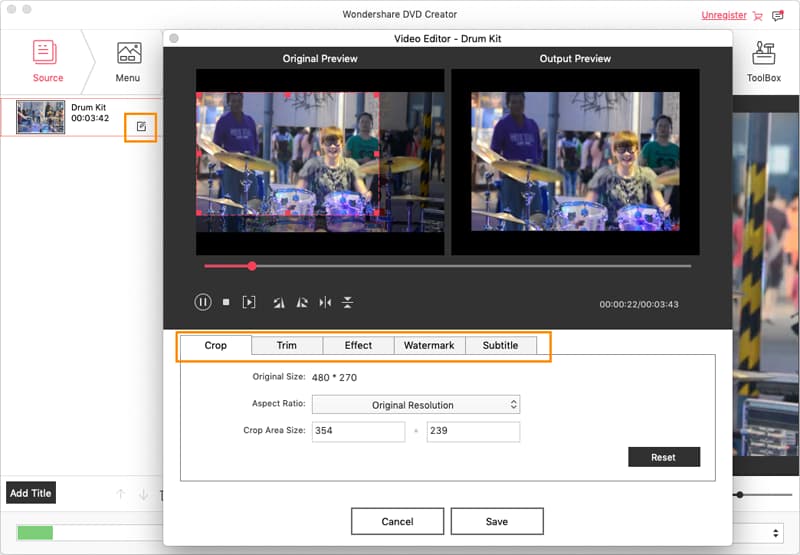
3. lépés: DVD-menü hozzáadása
ha a project-ben sok cím van, érdemes egy stílusos menüt alkalmazni a DVD-re, hogy a neveket és miniatűröket tartalmazó listából kiválaszthassa a lejátszani kívánt címet.
a menü testreszabásához lépjen a felső “menü” fülre. A WMV DVD-író Mac jön egy csoport ingyenes DVD menü sablonok az Ön által választott. A menüsablon kiválasztása után megváltoztathatja a háttérképet, szöveget/ zenét adhat hozzá, testreszabhatja az indexképet, és fejezeteket hozhat létre az ablak alján található gombok sorával.
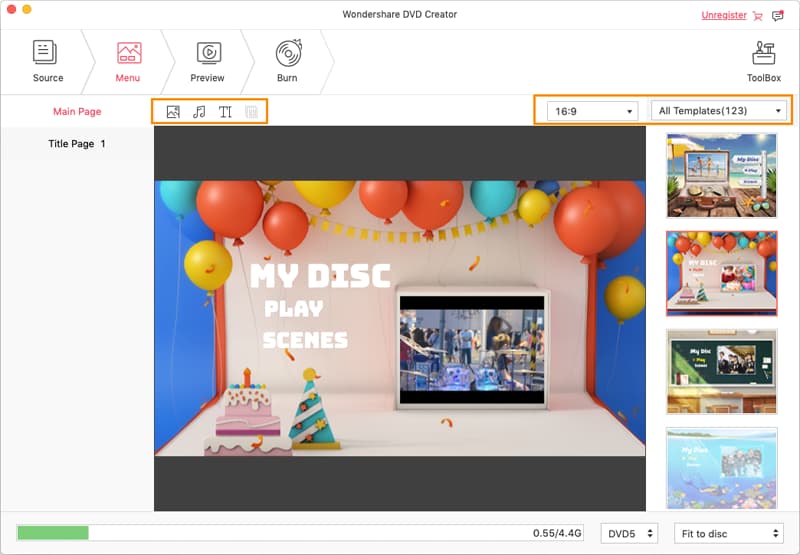
4. lépés: Hozza létre DVD-jét a WMV-ről Mac
menjen, és kattintson az” Előnézet “fülre (a” Menü ” fül közelében), és nézze meg a DVD-projekt előnézetét, hogy megbizonyosodjon arról, hogy az összes effektus tetszés szerint megy.
ezután lépjen a” Burn ” fülre, és végezze el a kimeneti beállításokat. Egyszerű.
miután elvégezte az összes szükséges beállítást, kattintson a piros “Burn” gombra, és elindul a WMV írási folyamata. Megjelenik egy folyamatjelző sáv, amely jelzi az égési állapotot.
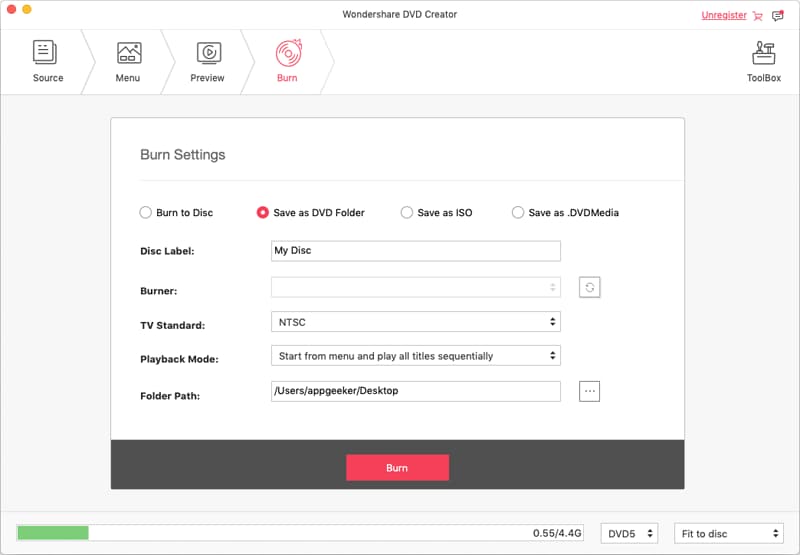
a folyamat időtartama néhány perctől órákig tarthat, attól függően, hogy mekkora a WMV fájl, és milyen gyors a számítógép.
ennyi az egész! Miután a WMV-DVD-írás befejeződött, pop a lemezt DVD-lejátszóba, és győződjön meg róla, hogy működik.